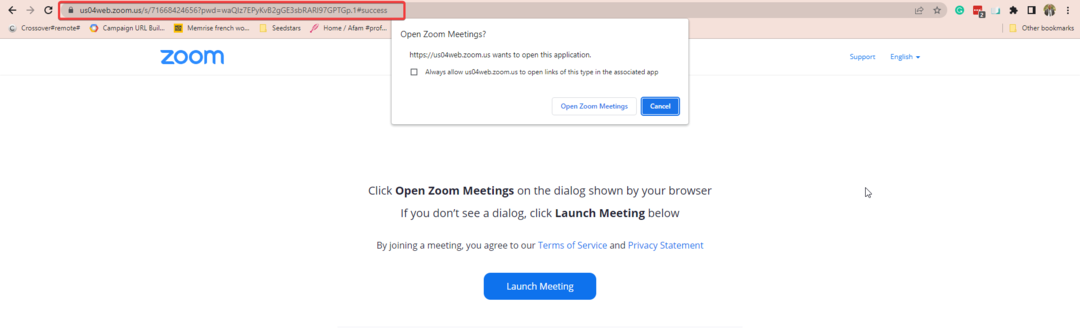У більшості випадків вам доведеться повернутися до адміністратора зустрічі
- Основним джерелом цієї помилки є відвідування застарілих або завершених посилань на зустрічі.
- Ми рекомендуємо отримати нові посилання на зустріч або зв’язатися з адміністраторами, щоб вирішити цю помилку.
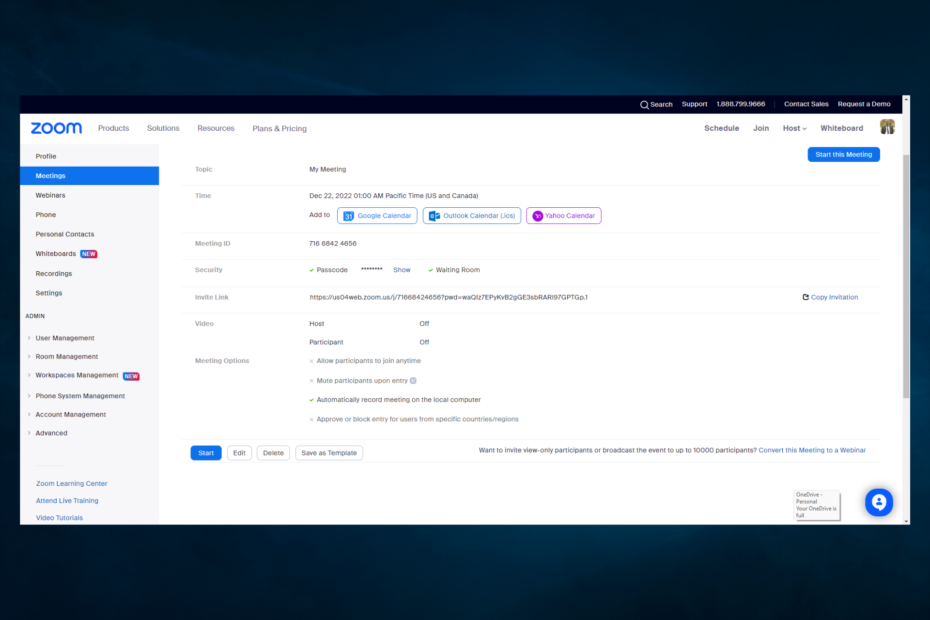
XВСТАНОВИТИ, НАТИСНУВШИ ЗАВАНТАЖИТИ ФАЙЛ
Це програмне забезпечення виправить поширені комп’ютерні помилки, захистить вас від втрати файлів, зловмисного програмного забезпечення, збою апаратного забезпечення та оптимізує ваш ПК для максимальної продуктивності. Вирішіть проблеми з ПК і видаліть віруси в 3 простих кроки:
- Завантажте Restoro PC Repair Tool який поставляється із запатентованими технологіями (патент доступний тут).
- Натисніть Розпочати сканування щоб знайти проблеми з Windows, які можуть спричиняти проблеми з ПК.
- Натисніть Відремонтувати все щоб вирішити проблеми, що впливають на безпеку та продуктивність вашого комп’ютера.
- Restoro завантажив 0 читачів цього місяця.
Можливо, ви щойно зіткнулися з кодом помилки Zoom 3038. У цій статті ми розглянемо все, що ви повинні знати про це.
Zoom є однією з найбільш використовуваних програм у всьому світі для проведення онлайн-семінарів, зустрічей і онлайн-відеоконференцій.
Завдяки відсотку залучення та іншим доступним функціям додаток отримав високу оцінку серед користувачів.
Однак для деяких код помилки 3038 з’являється раптово, заважаючи використанню програми.
Чому мій Zoom показує помилку?
Ми зібрали від користувачів, що кілька факторів можуть викликати код помилки під час використання служби Zoom. У верхній частині списку, включаючи такі:
- Відвідування завершеної зустрічі – Якщо ви намагаєтеся отримати доступ до зустрічі, яка вже закінчилася, ви отримаєте це повідомлення про помилку.
- Використання неправильного посилання – Ви також можете використовувати неправильне посилання на зустріч. У цьому випадку замість поточної зустрічі ви можете бути на зустрічі, що минула.
Код помилки Zoom 3038 означає, що термін дії зустрічі Zoom закінчився, і код точно вказує на це.
У цій статті описано кроки, необхідні для виправлення коду помилки масштабування 3038. Однак було б краще, якби ви також були обережні, оскільки деякі шкідливі програми можуть маскуються під додаток Zoom.
Як виправити помилку 3038?
Перш ніж спробувати перелічені нами рішення, радимо зачекати кілька хвилин і повторити спробу перейти за посиланням.
Крім того, оскільки ця помилка вказує на те, що вебінар закінчився, вам потрібно перевірити та переконатися, що посилання, яке ви використовуєте, усе ще дійсне, коли ви намагаєтеся приєднатися, і що маркер, який ви передаєте, також дійсний.
1. Поговоріть з організатором зустрічі
Оскільки ця помилка часто виникає через те, що нарада, яку ви намагаєтесь відвідати, завершилася або завершилася, найкращим варіантом буде попросити адміністратора налаштувати іншу нараду.
Якщо ви організатор, ви можете перейти до Сервіс Zoom і перенесіть зустріч, щоб інші могли отримати до неї доступ, і це вирішить код помилки Zoom 3038.
На відміну від звичайної зустрічі, до якої користувачі можуть приєднатися без попереднього планування, вебінар має відповідати іншому набору правил.
- Як виправити помилку синхронізації робочої папки 0x8007017c
- Помилка автопілота 0x81036502: як її виправити за 4 кроки
- Диск USB відображається як нерозподілений? 2 способи виправити це
- Подивіться на посилання запрошення в адресному рядку.

- Як у наведеному нижче прикладі, в адресі ви повинні зауважити, що є a zoom.us домен. Якщо його немає, це може бути неправильне або шкідливе посилання.
https://us04web.zoom.us/j/71668424656?pwd=waQIz7EPyKvB2gGE3sbRARl97GPTGp.1
Як ви бачите, незважаючи на те, що код помилки Zoom 3038 є неприємним, її виправлення не потребує багато часу та може бути виконано лише кількома простими кроками.
Користувачі також відчули код помилки 1142 не вдалося встановити; в цьому випадку вам потрібно буде звернутися до адміністратора.
Будь ласка, прокоментуйте у спеціальному розділі нижче, якщо у вас є додаткові рекомендації чи пропозиції.
Усе ще виникають проблеми? Виправте їх за допомогою цього інструменту:
СПОНСОРОВАНО
Якщо наведені вище поради не допомогли вирішити вашу проблему, на комп’ютері можуть виникнути глибші проблеми з Windows. Ми рекомендуємо завантаження цього інструменту відновлення ПК (оцінка «Чудово» на TrustPilot.com), щоб легко їх вирішити. Після встановлення просто натисніть Розпочати сканування кнопку, а потім натисніть на Відремонтувати все.
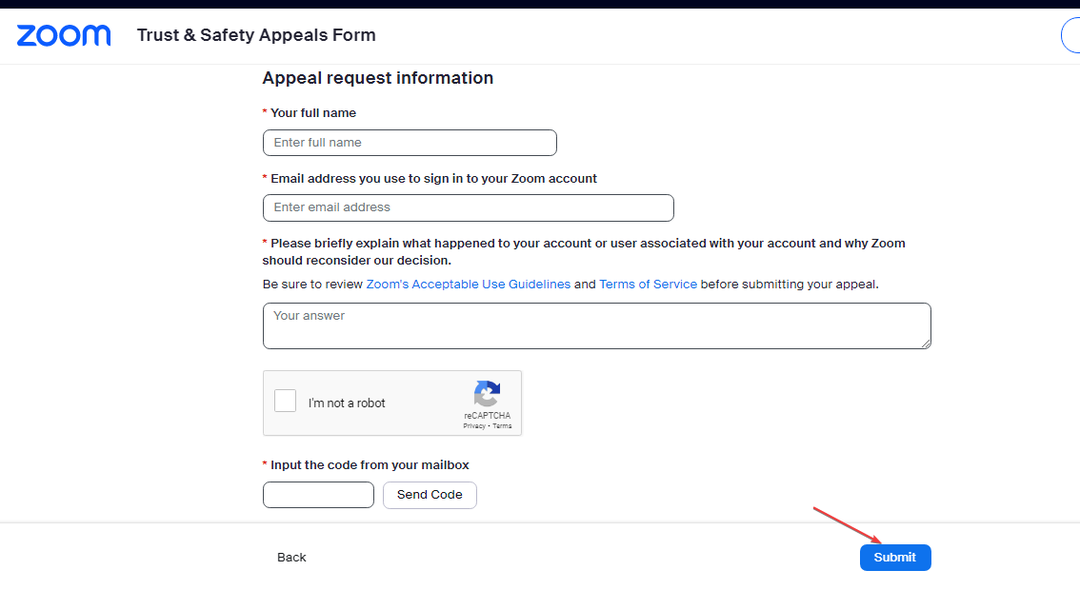
![7 способів виправити код помилки 5003 на Zoom [Проблеми з підключенням]](/f/d1ca85aaa2d320bed89a01f55fe9ee81.jpg?width=300&height=460)